发布时间:2025-09-04 09:52:26 来源:转转大师 阅读量:110425
跳过文章,直接PNG转JPG在线转换免费>> AI摘要
AI摘要本文介绍了四种将PNG图片转换为JPG格式的方法。第一种是更改文件名后缀,适用于单张图片且对质量要求不高的情况。第二种是使用在线转换网站,无需安装软件且支持批量转换。第三种是使用软件批量转换,可提高效率并自定义转换参数。第四种是使用图片编辑软件,如Photoshop,适用于对图片质量有较高要求的情况。根据个人需求和实际情况选择合适的方法进行转换。
摘要由平台通过智能技术生成
在数字时代,照片是我们记录生活的重要工具。然而,由于各种设备和软件的不同,照片格式也多种多样,如PNG、BMP、TIFF等。PNG(Portable Network Graphics)和JPG(JPEG, Joint Photographic Experts Group)作为两种广泛应用的图片格式,各自有其特点和适用场景。有时,为了适应不同的显示需求或优化存储空间,我们可能需要将PNG图片转换为JPG格式。那么png图片如何转jpg呢?以下介绍四种png转jpg的方法。
如果您只需要转换单张PNG图片,且对图片质量要求不高,可以尝试通过重命名或修改属性来更改文件格式。
操作如下:
1、首先点击需要更改jpg格式的图片,右键,在展开列表中选择属性或者重命名。
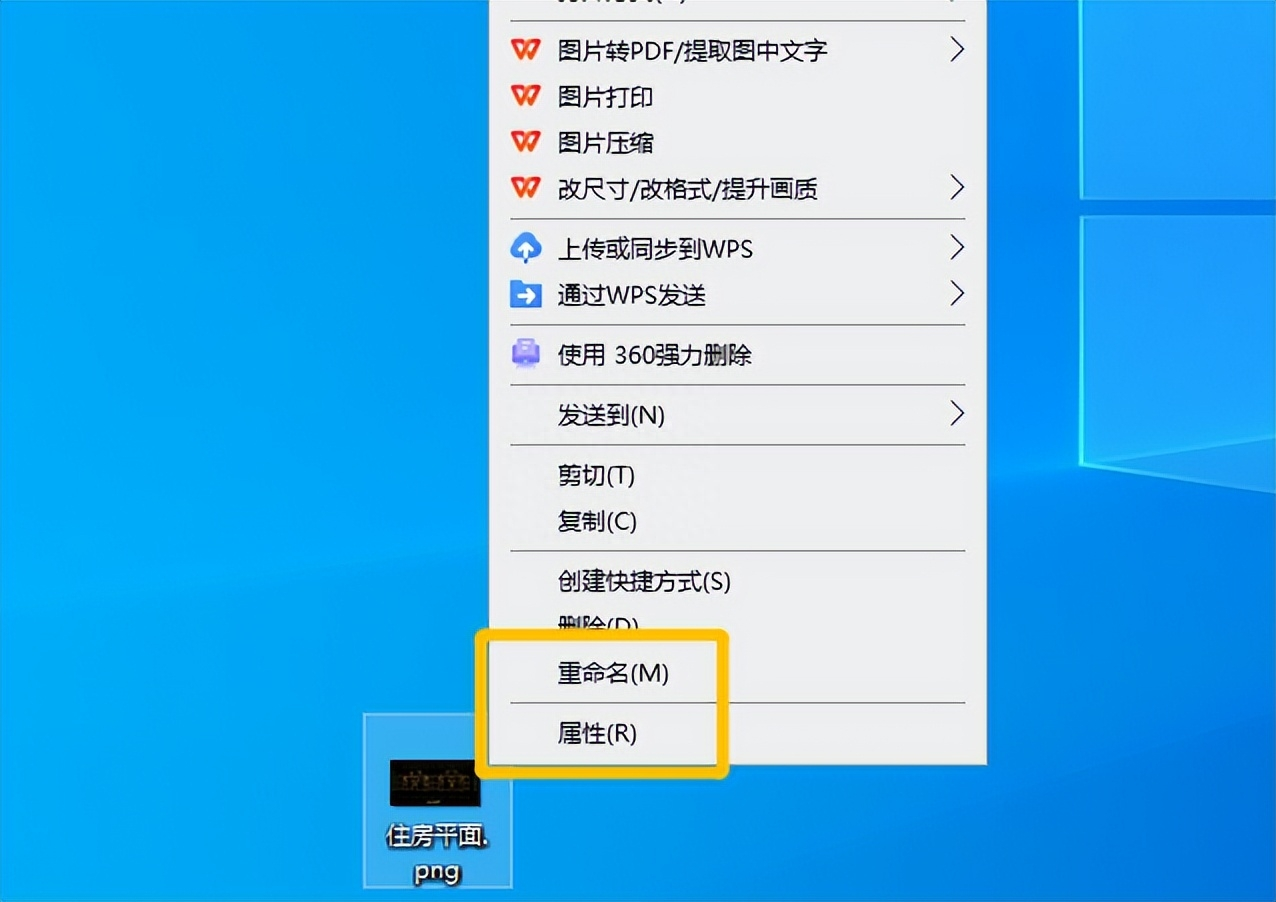
2、点击重命名或这属性后,后将文件名后缀的png改成jpg即可。在图片标记处手动更改文件名后缀,然后点击下方的“确定”按钮就保存成功了。

请注意:这种方法可能无法完全保证图片质量,且在某些情况下可能无法正常工作。
除了更改文件名后缀外,还有许多在线转换工具可以帮助您将PNG图片转换为JPG格式。这些工具无需安装额外软件,操作简单,且支持批量转换。下面以转转大师在线转换工具为例。
操作如下:
1、打开在线png转jpg网址:https://pdftoword.55.la/img2jpg/

2、打开链接进入转换页面。该功能不仅支持png转jpg还支持bmp转jpg、ico转jpg,所以,如果有需求的朋友也可以通过该页面进行转换哦。
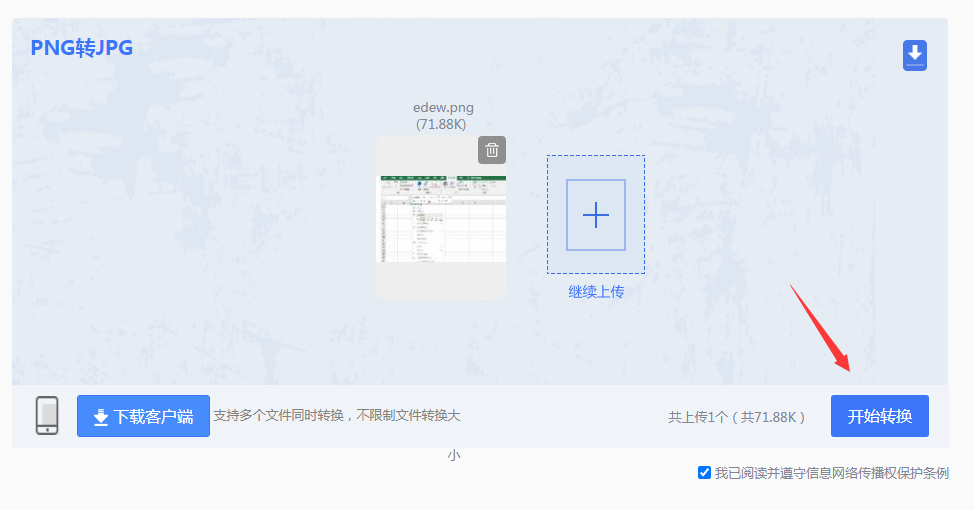
3、上传png图片,点击开始转换。
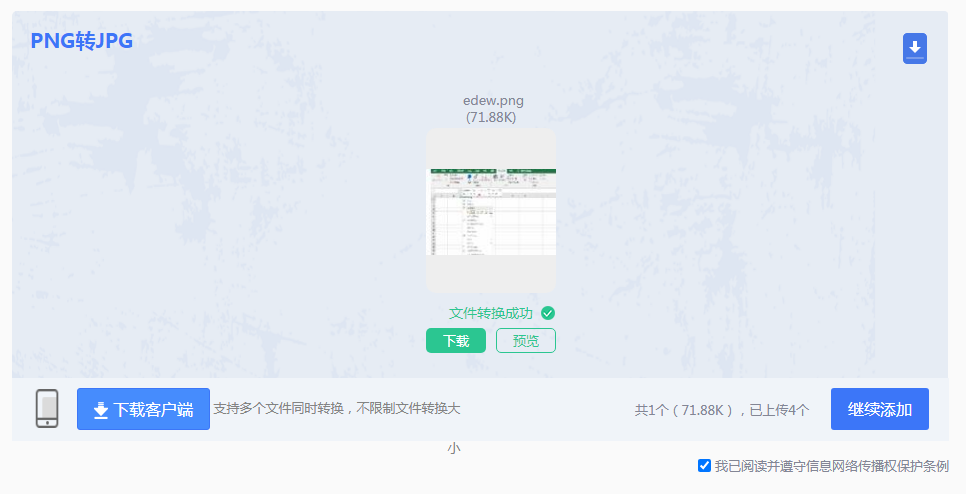
4、等待一小会就转好了,下载文件即可使用。
如果您需要批量将多张PNG图片转换为JPG格式,可以使用批量转换工具来提高效率。这些工具通常支持多种图片格式之间的批量转换,并允许用户自定义转换参数。以转转大师为例。
操作如下:
1、官网下载png转jpg,安装并打开。
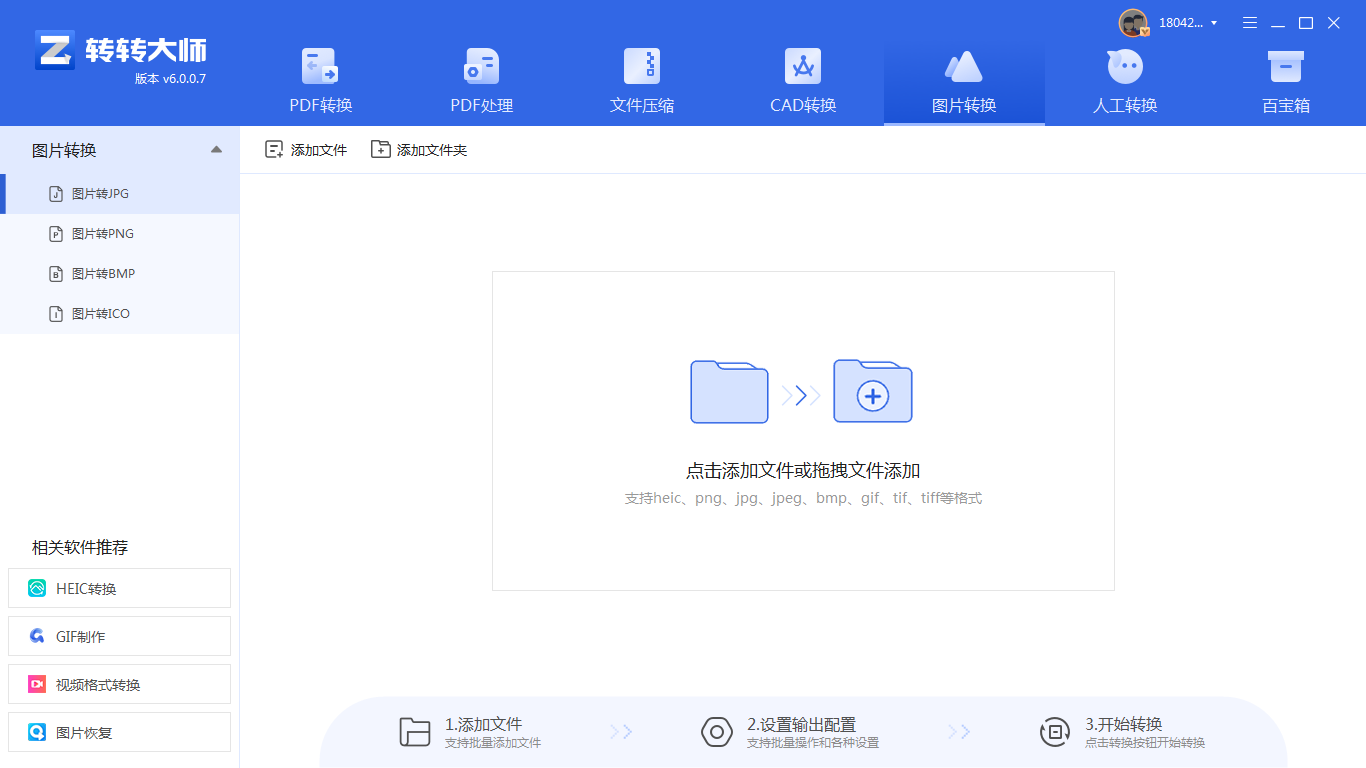
2、选择图片转换-图片转jpg,然后上传你要转换的png图片,客户端转换的好处就是可以批量转,当你想要转换多份文件时,添加文件夹就可以把所有的图片都添加进去,十分的方便。
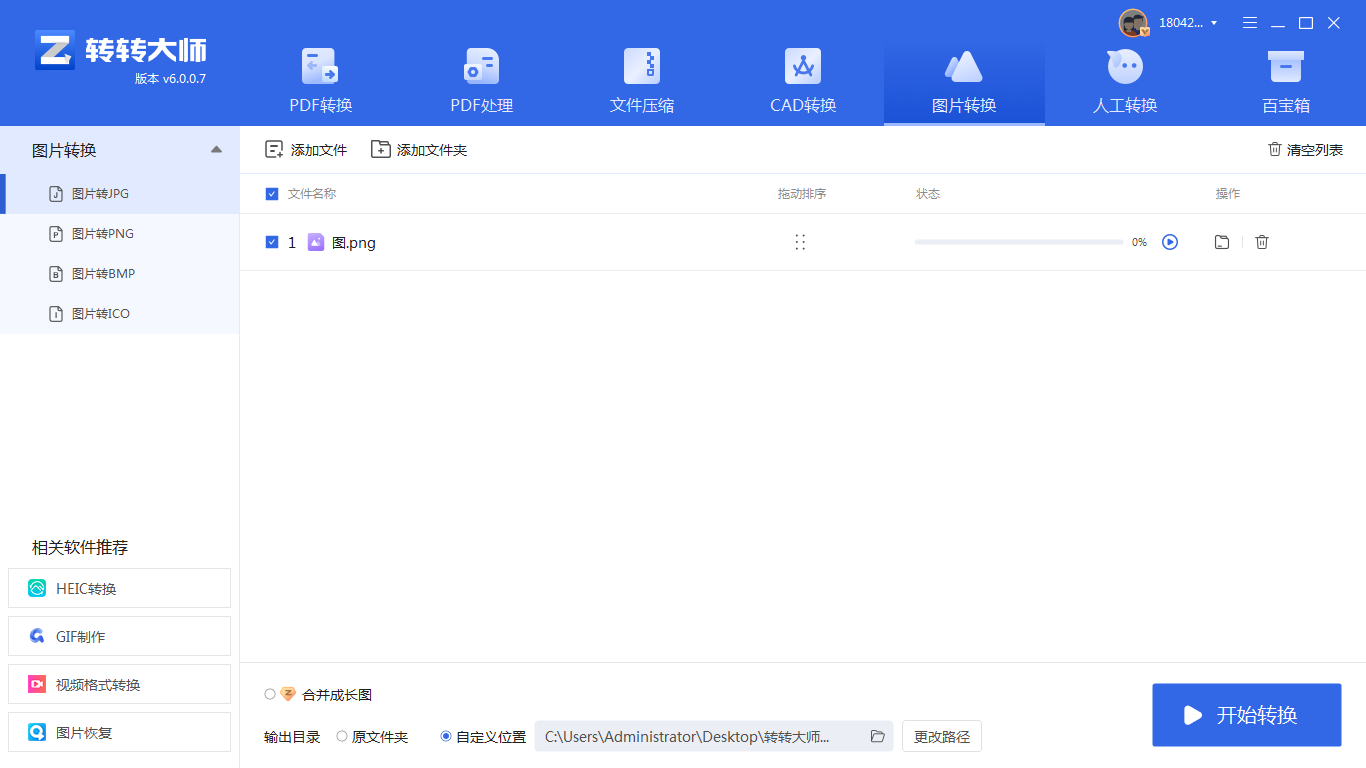
3、图片上传之后点击开始转换,等待转换成功就可以了。
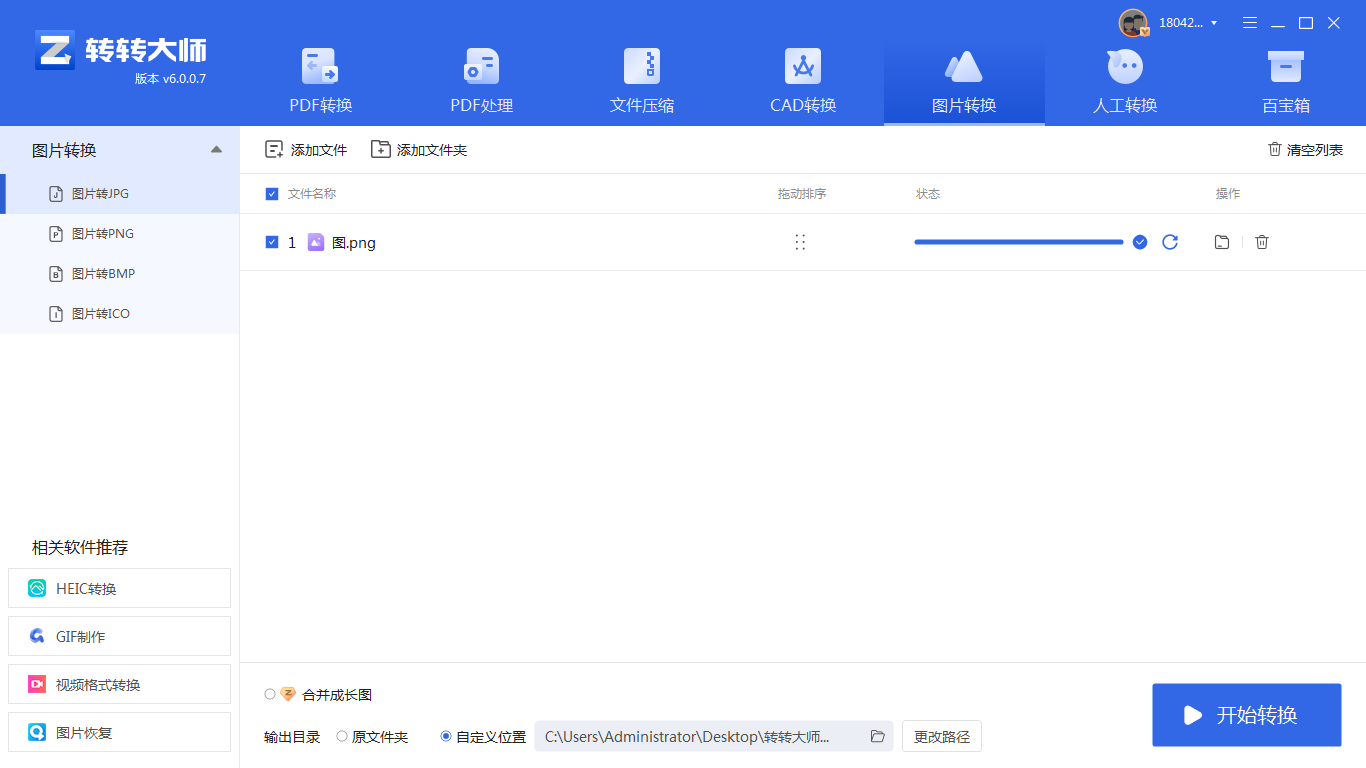
大多数现代图片编辑软件,如Adobe Photoshop、GIMP等,都支持PNG到JPG的转换。下面以Photoshop为例。
操作如下:
1、在PS软件中导入照片,单击【文件】,然后选择【存储为】选项。
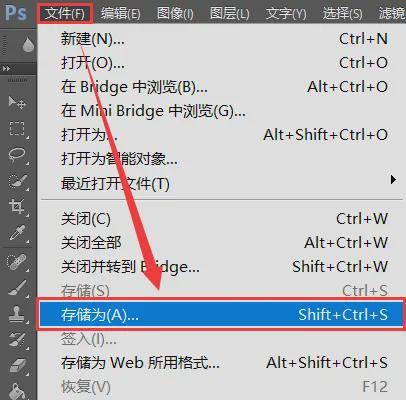
2、选择目标格式(PNG或JPG)并保存即可。
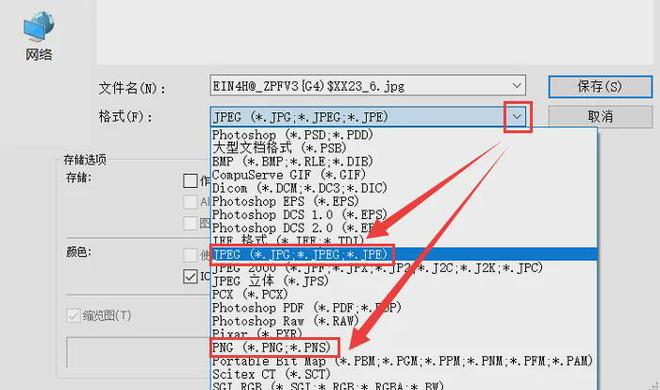
以上就是png图片如何转jpg的方法介绍了,您可以根据自己的需求和实际情况选择合适的方法进行PNG到JPG的转换。如果需要处理大量图片或对图片质量有较高要求,建议使用专业的图片编辑软件或批量转换工具;如果只需要简单转换单张图片或对图片质量要求不高,可以尝试使用在线转换工具或重命名/属性修改方法。
【png图片如何转jpg?这四种方法很方便!】相关推荐文章: 返回转转大师首页>>
我们期待您的意见和建议: